联想bios设置图解联想电脑怎么进入bios设置
联想bios设置图解 时间:2021-09-24 阅读:()
联想笔记本电脑怎么设置bios
联想笔记本电脑设置进入bios界面方法如下: 一、请在电脑开机或重启时,马上连续敲击F2或同时按Fn F2键; 二、等待片刻将出现如下图所示画面,使用光标移动至第三项即Enter Setup并回车,即可进入BIOS设置界面。三、当你在电脑的BIOS界面将需要设置的设置完成后,按键盘上的“F10”保存退出。
四、最后选择“YES”选项,并点击键盘上的“Enter”键完成即可。
联想笔记本bios启动项怎么设置
1)将制作好的u启动u盘插入usb接口,重启电脑,笔记本一般按F2进入BIOS 2)使用方向键选中Advanced BIOS Features 3)回车进入BIOS设置页面 4)通过方向键选中First Boot Device或(1st Boot Device) 5)使用上下方向键选中usb 6)按ESC返回BIOS设置界面。7)使用方向键选中Save &Exit Setup 8)按 ‘Y’键后回车,ok 联想F41笔记本电脑怎么设置U盘优先启动,设置第一启动盘?我按F2进入BIOS并没有见到Stand CMOS Feature等 只有在BOOT选项中出现:USB KEY:Kingston DataTravel G2.
联想笔记本电脑bios设置图解
你可以在百度文库找到对应的图文教程! 参考 BIOS设置 bios (basic input/output system)即基本输入/输出系统,是介于电脑硬件与软件之间的一个沟通层面,被称为firmware。它的功能是将其它层面的软件指令转译成电脑硬件所能了解的指令。
打开电源后,在启动计算机时,在引导操作系统之前,按下f2 键,则进入bios 设置程序。
bios 设置程序是一个全英文界面、菜单驱动的应用程序,用来更改系统配置以满足用户不同的使用需要。
bios 设置对系统的稳定性、可靠性和安全性有决定性的作用。
在您对bios 的设置内容和方法有全面的了解之前,请不要随意更改 本章所显示bios 设置图片内容会与您的笔记本电脑有稍许出入,具体bios 内容请以您的笔记本电脑所显示的内容为准。
3.2.1 进入设置程序 系统加电时,bios 将进入开机自检(post) 例程。
post 例程完成后,会显示下面的信息:“press [f2] for setup, press [f10] for bootdevice selection menu ” 。
要访问phoenix bios 设置程序, 可以按[f2] 键以显示phoenix bios setup utility 屏幕: 可以通过此屏幕访问实用程序的各个功能。
机型配置的不同,显示的格式、信息会有不同部分 1 main 系统的主要配置及其参数 2 advanced 系统配置的高级设置 3 security 设置安全体系 4 boot 设置引导操作系统的启动顺序 5 exit 存储或取消设置,恢复机型出厂默认设置、以及退出bios 设置 bios 菜单中使用的功能键。
3.2.2 main(主)菜单 在程序主屏幕上按[←]、[→]选择main 菜单,将显示下面的如图所示选项: 3.2.2.1 system time 调整系统的时间,通过按“tab”or “enter”按键来进行时间的设置。
3.2.2.2 system date 调整系统的日期,通过按“tab”or “enter”按键来进行时间的设置。
3.2.2.3 main(主)菜单下边只有系统时间和日期可调,其它为bios侦测的系统配置信息:诸如bios/ec 版本、cpu/hdd/odd类型、内存容量等信息 3.2.3 advanced(高级)菜单 在程序主屏幕上按[←]、[→]选择advanced 选项,将显示下面的菜单: 3.2.3.1 quiet boot 设定开机时是否显示开机logo,按enter 键进行选定,然后按[↑][↓]进行选择:enabled,表示显示开机logo;disabled,表示不显示开机logo,开机时显示系统主要配置信息。
默认值为enabled。
3.2.3.2 power on display 当笔记本连接外接crt monitor 时,用于设定开机时是crt 单独显示,还是lcd、crt 双屏显示: auto-selected,表示开机时crt 单独显示;simultaneouos,表示开机时lcd、crt 双屏显示。
默认值为auto-selected 3.2.3.3 legacy usb support 设定dos 下是否支持传统usb 设备:enabled,表示支持;disabled则表示不支持。
默认值为enabled 3.2.4 security(安全)菜单 在程序主屏幕上选择security,将显示下面的菜单: 3.2.4.1 系统超级用户、普通用户密码的设定如图所示: set supervisor password:设定超级用户密码(只有设置了超级用户密码后才能设定普通用户密码)。
按[enter],将显示下面的菜单: 在enter new password 处键入将要设定的密码,按[enter];出厂时无设置密码;在confirm new password 处键入上边键入的密码,按[enter],密码设置完毕。
要清除密码,可以按[enter],然后输入当前密码。
使enter new password 和confirm new password 字段保持空白,按[enter],密码即被清除。
set user password:设定超级用户密码后,就可以设定普通用户密码;普通用户密码的设定与超级用户密码设定方式相同。
开机时使 用超级用户密码进入bios 可以修改bios 设置的所有允许修改的选项,但是使用普通用户密码进入bios,只能修改系统时间、日期、“quiet boot”、“legacy usb support”、选项,以及修改普通用户密码 要取消设定的密码,必须先在‘enter old password’栏中输入旧的密码,然后再在enter new password 和confirm new password项中直接键入回车键。
3.2.4.2 硬盘密码的设定 此选项用于设定硬盘密码,密码设定后,在系统访问硬盘前必须输入此密码。
选择set hdd password, 按[enter],在enter new password 处键入将要设定的密码,按[enter];出厂时无设置密码;在confirm newpassword 处键入上边键入的密码,按[enter],密码设置完毕。
要清除密码,可以按[enter],然后输入当前密码。
使enter new password和confirm new password 字段保持空白,按[enter],密码即被清除。
取消设定的密码,必须先在‘enter current password’栏中输入旧的密码,然后再在enter new password 和confirm newpassword 项中直接键入回车键。
“设置bios 密码或硬盘密码要小心谨慎,一定要牢记所设置的密码,防止由于忘记密码而造成无法进行系统,导致数据丢失等”。
3.2.5 boot(启动)菜单 在程序主屏幕上选择boot,将显示下面的菜单: 3.2.5.1 boot priority order 菜单 此菜单可以更改系统启动设备的优先级; 使用f5/f6 键进行优先级的调整 3.2.5.2 excluded from boot order 设备菜单 此菜单显示了当前连接的软驱,光驱和硬盘设备; 使用f5/f6 键可以将其加入到boot priority order 选项中来进行系统的优先级启动。
3.2.6 exit(退出)菜单 在程序主屏幕上选择exit ,将显示下面的菜单: 1 exit saving changes :储存所设定的值并离开bios 设置程序。
2 exit discarding changes :不储存设定值并离开bios 设置程序。
3 load setup defaults :加载所有项目的出厂默认值。
4 discard changes :取消当前的设定值。
5 save changes :保存当前的设定值
联想电脑怎么进入bios设置
进入BIOS操作方法: 1、在开机或重启的Lenovo画面自检处,快速、连续多次按键盘的“F2”按键,即可进入BIOS界面,如下图所示: 2、笔记本键盘的“F2”按键,在键盘的左上角区域。如下图所示: 3、下图为BIOS界面,键盘方向键可以上下左右移动设置,设置保存好了后记得按F10保存BIOS设置。
- 联想bios设置图解联想电脑怎么进入bios设置相关文档
- 联想bios设置图解如何进入bios设置之联想笔记本电脑BIOS基本设置
- 联想bios设置图解联想电脑BIOS的设置
- 联想bios设置图解联想电脑如何进入bios设置
- 联想bios设置图解联想怎么进入bios设置
hostkvm:7折优惠-香港VPS韩国VPS,8折优惠-日本软银、美国CN2 GIA、新加坡直连VPS
hostkvm本月对香港国际线路的VPS、韩国CN2+bgp线路的VPS正在做7折终身优惠,对日本软银线路、美国CN2 GIA线路、新加坡直连线路的VPS进行8折终身优惠促销。所有VPS从4G内存开始支持Windows系统,当然主流Linux发行版是绝对不会缺席的!官方网站:https://hostkvm.com香港国际线路、韩国,7折优惠码:2021summer日本、美国、新加坡,8折优惠码:2...
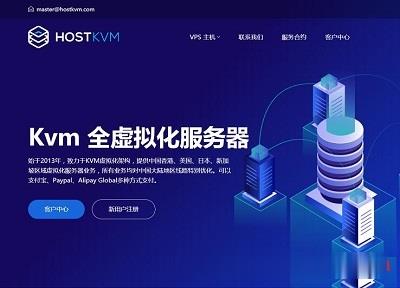
宝塔面板批量设置站点404页面
今天遇到一个网友,他在一个服务器中搭建有十几个网站,但是他之前都是采集站点数据很大,但是现在他删除数据之后希望设置可能有索引的文章给予404跳转页面。虽然他程序有默认的404页面,但是达不到他引流的目的,他希望设置统一的404页面。实际上设置还是很简单的,我们找到他是Nginx还是Apache,直接在引擎配置文件中设置即可。这里有看到他采用的是宝塔面板,直接在他的Nginx中设置。这里我们找到当前...
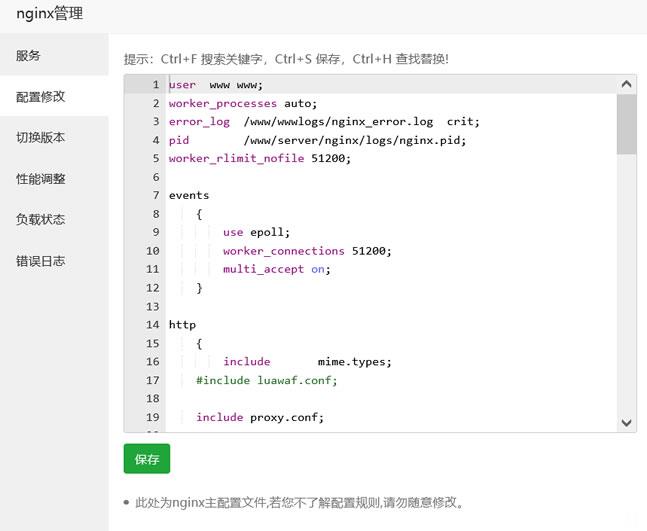
.asia域名是否适合做个人网站及.asia域名注册和续费成本
今天看到群里的老秦同学在布局自己的网站项目,这个同学还是比较奇怪的,他就喜欢用这些奇怪的域名。比如前几天看到有用.in域名,个人网站他用的.me域名不奇怪,这个还是常见的。今天看到他在做的一个范文网站的域名,居然用的是 .asia 后缀。问到其理由,是有不错好记的前缀。这里简单的搜索到.ASIA域名的新注册价格是有促销的,大约35元首年左右,续费大约是80元左右,这个成本算的话,比COM域名还贵。...
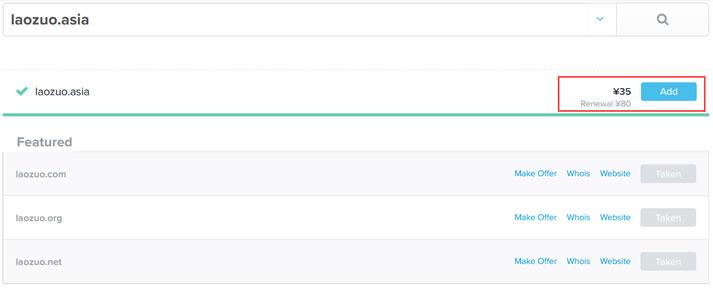
联想bios设置图解为你推荐
-
华为技术深圳华为公司技术部都是做的些什么哦?全国大学生网络安全知识竞赛2018年全国大学生网络安全知识竞赛获奖等级有几种?暴风播酷云暴风影音视频播放器 暴风影音万能播放器杭州工作室杭州那么多工作室,怎么挑选呢?是影楼好还是工作室好?高清网络球机百万网络高速球机。除了海康,大华品牌之外。还有哪些品牌?性价比好的,锁云大话西游2残梦和什么套装能搭配一起?cmnet设置怎样把手机上网切入点设置为cmnet云龙数码云龙电脑电子的业务是什么?怎么样?web移动端开发web移动端开发和PC端的区别呼叫中心系统搭建请问要创建一个呼叫中心系统,需要用什么软硬件设施呢?谢谢